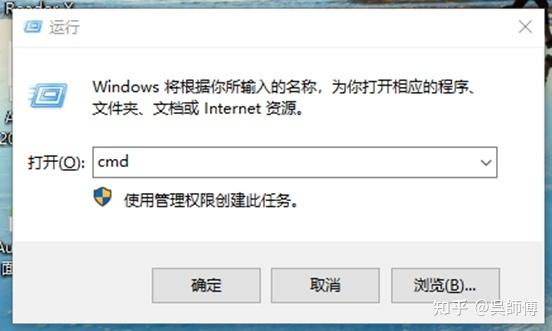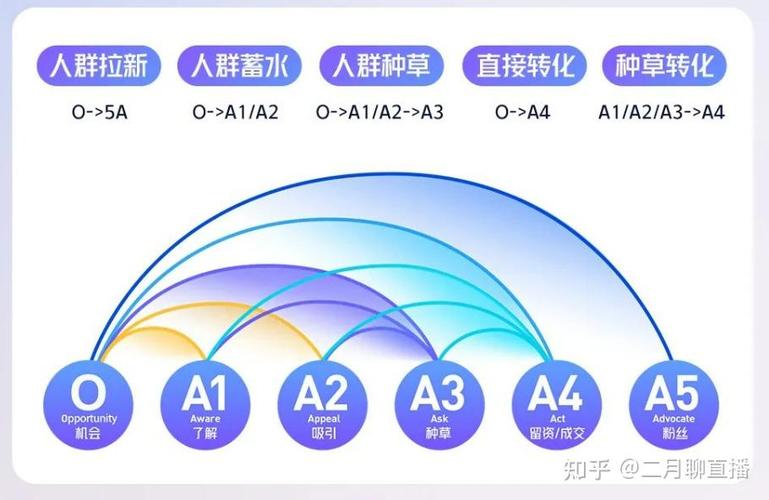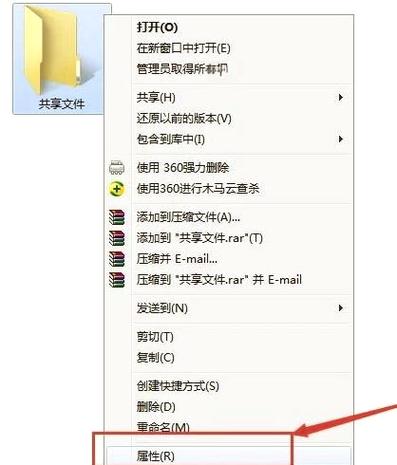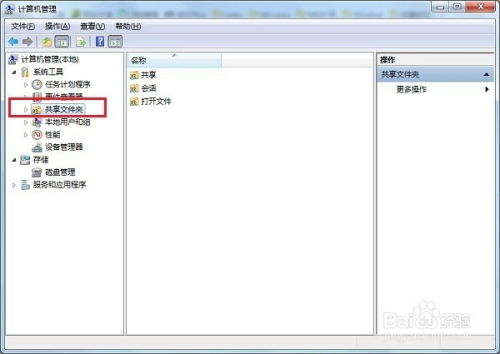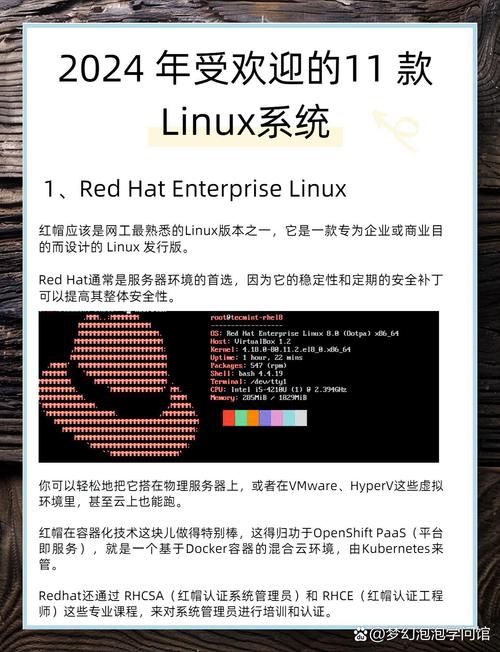Linux系统的单用户模式,也称为单用户模式或维护模式,是一种用于系统维护或故障排除的特殊模式。在这种模式下,系统会关闭多用户支持,只允许一个用户(通常是root用户)登录系统。这有助于执行一些需要超级用户权限的任务,例如修复文件系统、修改系统配置文件或重新配置系统。
以下是在Linux系统中进入单用户模式的一般步骤:
1. 重启或启动系统:首先,你需要重启或启动你的Linux系统。
2. 进入GRUB引导菜单:在系统启动过程中,按下特定的键(通常是`Esc`、`Shift`或`F2`至`F12`中的一个,具体取决于你的系统),以进入GRUB引导菜单。
3. 选择引导项:在GRUB引导菜单中,使用键盘上的箭头键选择你想要启动的Linux内核。通常,你会看到默认的引导项,但有时可能需要选择一个特定的内核版本。
4. 编辑引导项:选择内核后,按下`e`键来编辑引导项。
5. 修改引导参数:在引导项的编辑界面中,找到包含`linux16`或`linux`的行(这取决于你的系统架构,可能是32位或64位)。在这行末尾添加`init=/bin/bash`或`init=/bin/sh`,这取决于你的系统。这将告诉系统在启动时使用bash或sh作为初始进程,而不是通常的`init`或`systemd`。
6. 启动系统:按下`Ctrl X`或`F10`(具体取决于你的系统)来启动系统。
7. 登录:系统启动后,你会直接进入bash或sh的命令行界面。此时,你可以使用root用户的权限执行所需的维护任务。
8. 退出单用户模式:完成维护任务后,你可以通过运行`exec /sbin/init`或`exec /sbin/reboot`来退出单用户模式并重新启动系统,或者通过运行`exec /sbin/halt`来关闭系统。
请注意,进入单用户模式可能会对系统造成风险,因此请确保在执行任何操作之前备份重要数据。此外,具体的步骤可能因不同的Linux发行版和系统配置而有所不同。如果你不确定如何操作,建议查阅你的系统文档或寻求专业帮助。
什么是Linux单用户模式?
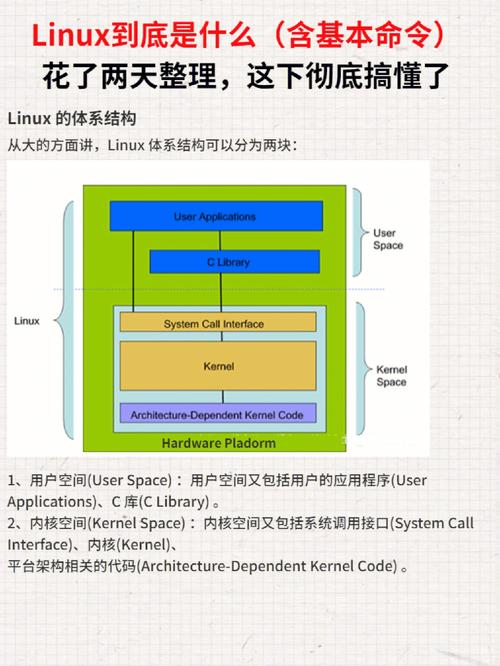
Linux单用户模式,也称为系统维护模式,是一种特殊的操作系统运行状态。在这种模式下,系统只允许一个特权用户(通常是root用户)进行操作,不允许其他用户登录。这种模式主要用于系统维护、故障排查和修复等需要对系统进行深度管理的场景。
进入单用户模式的原因
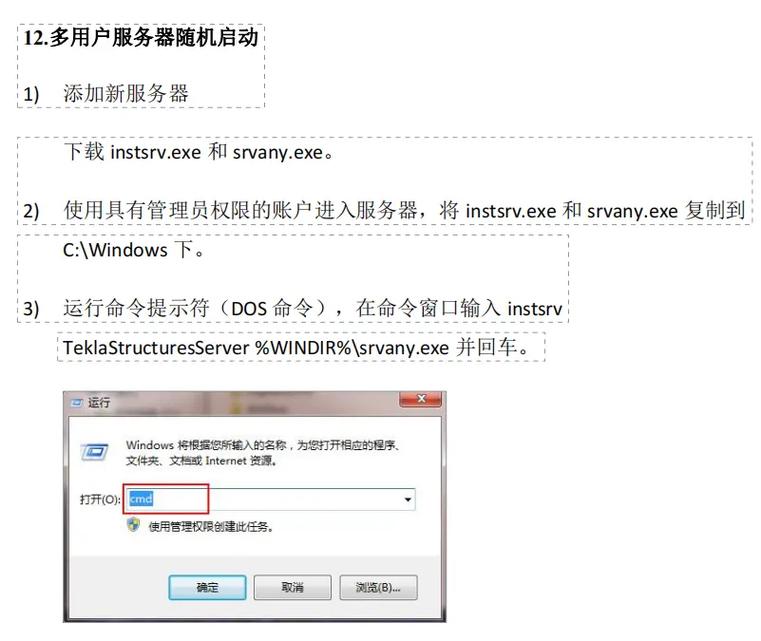
1. 系统安全:在单用户模式下,无法执行普通用户的命令和程序,从而降低系统被破坏的风险。
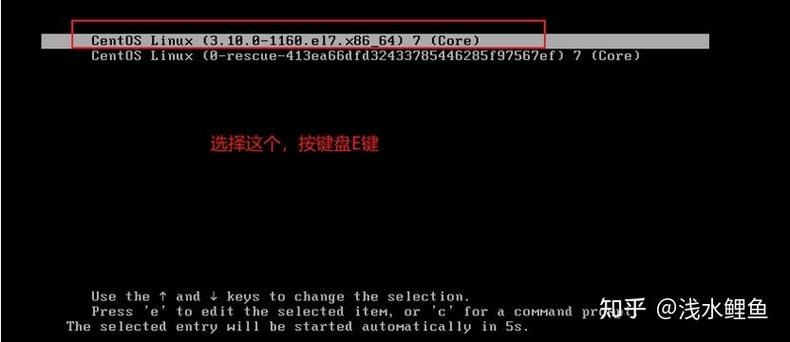
2. 系统维护:单用户模式允许管理员对系统进行全局配置和优化,例如修改文件权限、安装新软件等。
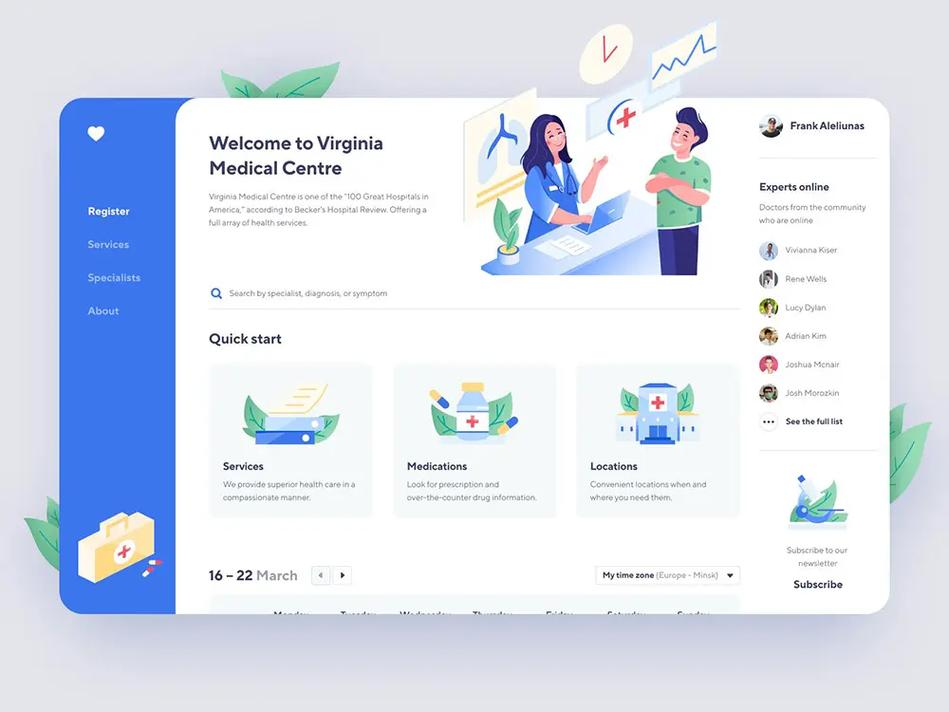
3. 故障排查:当系统出现问题时,单用户模式可以帮助管理员快速定位问题所在并进行修复。

进入单用户模式的方法
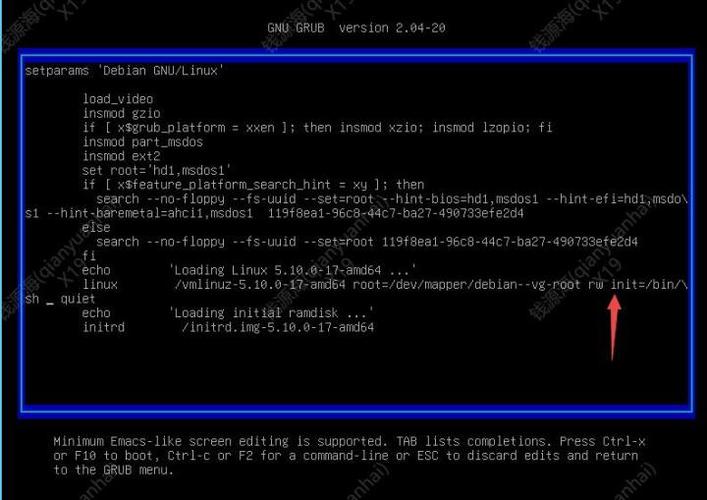
以下介绍几种常见的进入Linux单用户模式的方法:
方法一:通过GRUB编辑启动参数
1. 在系统启动时,当出现GRUB启动菜单时,按下键盘上的任意键停止启动。
2. 按下“e”键进入编辑模式。
3. 使用方向键找到以“kernel”开头的行,然后按下“e”键进入编辑模式。
4. 在该行的末尾添加“single”或“1”,然后按下回车键保存更改。
5. 按下“b”键启动系统,系统将进入单用户模式。
方法二:使用init命令
1. 在系统启动后,以root用户登录。
2. 输入命令“init 1”或“init single”,系统将进入单用户模式。
方法三:使用reboot命令
1. 在系统启动后,以root用户登录。
2. 输入命令“reboot”,然后按回车键。
3. 在系统重启过程中,按下“e”键进入编辑模式。
4. 按照方法一中的步骤添加“single”或“1”。
5. 按下“b”键启动系统,系统将进入单用户模式。
在单用户模式下的操作

进入单用户模式后,root用户可以执行以下操作:
1. 修改root密码:使用“passwd”命令修改root密码。
2. 修复磁盘分区:使用“e2fsck”命令检查和修复磁盘分区。
3. 恢复系统配置:修改系统配置文件,如“/etc/fstab”等。
4. 安装新软件:使用“yum”或“apt-get”等包管理器安装新软件。
退出单用户模式
完成操作后,需要将系统从单用户模式切换回多用户模式。以下是两种退出单用户模式的方法:
方法一:使用init命令
1. 在单用户模式下,输入命令“init 3”或“init default”,系统将切换回多用户模式。
方法二:重启系统
1. 在单用户模式下,输入命令“reboot”,系统将重启并进入多用户模式。
Linux单用户模式是一种强大的系统维护工具,可以帮助管理员在系统出现问题时进行快速修复。了解如何进入和退出单用户模式对于系统管理员来说至关重要。